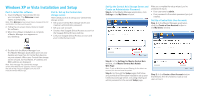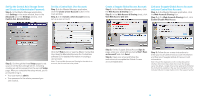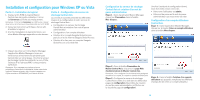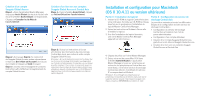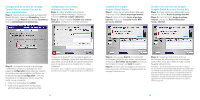Seagate Maxtor Central Axis Central Axis Network storage Server 2 Quick Start - Page 9
Installation et configuration pour Windows XP ou Vista
 |
View all Seagate Maxtor Central Axis manuals
Add to My Manuals
Save this manual to your list of manuals |
Page 9 highlights
Installation et configuration pour Windows XP ou Vista Partie 3 : Installation du logiciel 1. Insérez le CD-ROM du logiciel Maxtor Central Axis dans votre ordinateur. L'écran de bienvenue s'affiche automatiquement. Remarque : Si l'écran de bienvenue ne s'affiche pas, cliquez deux fois sur le fichier Launch.exe disponible sur le CD-ROM. 2. Suivez les instructions affichées à l'écran afin d'installer le logiciel. 3. Une fois l'installation du logiciel terminée, une icône Maxtor Manager apparaît sur votre bureau : Partie 4 : Configuration du serveur de stockage Central Axis La procédure suivante présente les différentes étapes de la configuration de votre serveur de stockage Central Axis : • Configuration du serveur de stockage Central Axis et création d'un mot de passe administrateur • Configuration d'un compte utilisateur • Création d'un compte Seagate Global Access gratuit sur le site Internet Seagate Global Access • Création d'un lien vers vos comptes Seagate Global Access et Central Axis 4. Cliquez deux fois sur l'icône Maxtor Manager. L'application Maxtor Manager s'ouvre sur votre bureau et recherche les périphériques Central Axis sur votre réseau. Une fois le serveur de stockage Central Axis détecté, le nom d'hôte, l'adresse IP et l'adresse MAC correspondants s'affichent. Remarque : Si un message vous indique qu'aucun périphérique Central Axis n'a été détecté, visitez notre site de support à l'adresse suivante : http://support.seagate.com. Cliquez ensuite sur DÉPANNAGE pour obtenir de l'aide. 15 Configuration du serveur de stockage Central Axis et création d'un mot de passe administrateur Étape 1 : Dans l'application Maxtor Manager, cliquez sur Paramètres dans la fenêtre Mes disques : Une fois l'assistant de configuration fermé, vous êtes invité à vous connecter. • Votre nom d'utilisateur est admin. • Votre mot de passe est le mot de passe administrateur que vous venez de créer. Configuration d'un compte utilisateur Central Axis Étape 1 : Dans l'application Maxtor Manager, cliquez sur le bouton Créer un compte utilisateur dans la fenêtre Mes disques : Étape 2 : Dans la fenêtre Paramètres de Maxtor Central Axis, cliquez sur la page Web d'administration de Maxtor Central Axis. Remarque : Pour configurer l'accès Internet et le partage de données d'un compte, le compte en question doit être privé. Étape 3 : Configurez le serveur de stockage Central Axis comme il se doit dans les différentes pages de configuration disponibles (la création du mot de passe administrateur s'effectue sur la deuxième page de configuration). Étape 2 : Dans la fenêtre Création d'un compte utilisateur qui apparaît, remplissez les différents champs afin de créer un compte utilisateur. 16